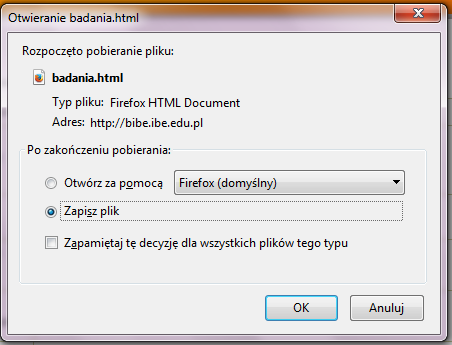Wyszukiwarka BIBE - Bazy Informacji o Badaniach Edukacyjnych - to narzędzie umożliwiające łatwe i szybkie dotarcie do istotnych polskich badań z zakresu edukacji, prowadzonych w latach 1989-2015.
Dostępne są trzy opcje wyszukiwania: wyszukiwanie podstawowe, wyszukiwanie zaawansowane oraz wyszukiwanie indeksowe (w ramach wyszukiwania zaawansowanego).
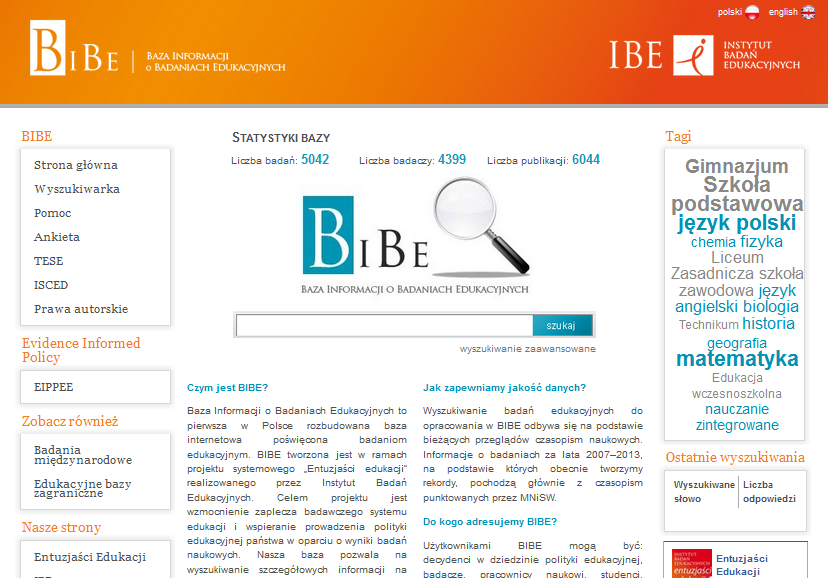
Wyszukiwanie zaawansowane
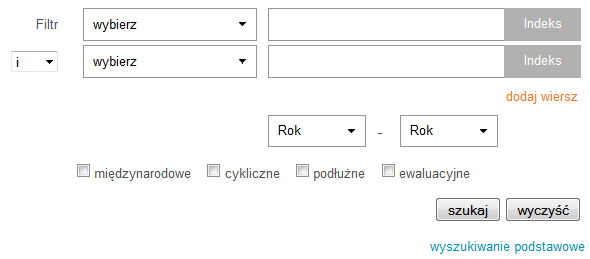
Opcje wyszukiwania podstawowego i zaawansowanego bazują na słowniku fleksyjnym, dzięki czemu rezultaty wyszukiwania obejmują wszystkie formy fleksyjne poszukiwanego hasła.
Dodatkowo, po prawej stronie wyszukiwarki znajduje się podręczny zbiór haseł (chmura tagów), umożliwiający szybkie dotarcie do badań związanych z dydaktyką przedmiotową i etapami kształcenia. Kliknięcie w odpowiednie hasło spowoduje automatyczne przeniesienie do strony zawierającej rezultaty wyszukiwania.
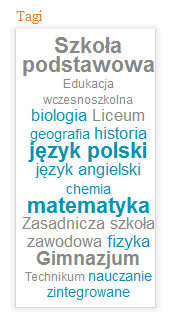
Pod chmurą tagów znajduje się okno „Ostatnie wyszukiwania”, w którym wyświetlane są hasła wyszukiwane przez Użytkownika oraz liczba badań znalezionych w BIBE.
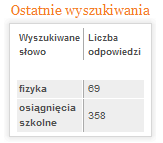
Wyszukiwanie podstawowe jest dostępne na stronie głównej BIBE. Do wyszukiwarki można przejść także z wyszukiwania zaawansowanego – link znajduje się w dolnym prawym rogu, pod oknami wyszukiwania.
Aby przeszukać bazę w opcji wyszukiwania podstawowego, wystarczy wpisać dowolne hasło, następnie należy kliknąć na przycisk Szukaj albo wcisnąć klawisz Enter.

Wyszukiwarka pomija pojedyncze litery, przyimki i spójniki. Po wpisaniu hasła „osiągnięcia w szkole” wyszukiwarka odczyta je jako „osiągnięcia szkole” (wraz z formami fleksyjnymi obu słów). Aby odnaleźć wyszukiwaną frazę w pełnej postaci, należy ująć ją w cudzysłów.
Wyniki prezentowane są w formie listy badań, a każdy wynik na liście składa się z tytułu badania, fragmentu abstraktu oraz adresu bibliograficznego. Szukane hasło jest podświetlone na żółto.
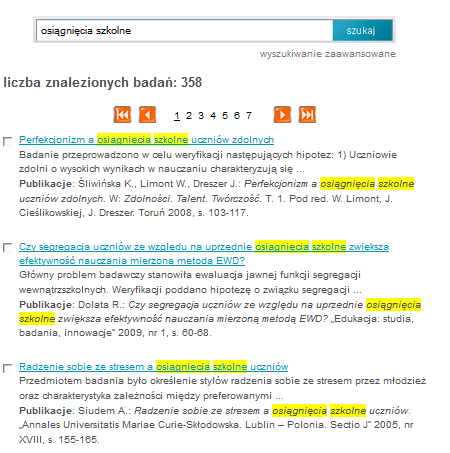
Przy każdym wyniku na liście, po lewej stronie, znajduje się okienko – po jego zaznaczeniu wynik trafia do zakładki „Obserwowane badania”. Po kliknięciu w tytuł (na liście wyników albo w zakładce) pojawi się nowe okno z pełnym opisem badania.

Dzięki wyszukiwaniu zaawansowanemu możliwe jest jeszcze dokładniejsze przeglądanie BIBE za pomocą różnych opcji i haseł. Aby przejść do wyszukiwania zaawansowanego, należy wybrać opcję „Wyszukiwarka” z lewego panelu albo kliknąć w link dostępny w prawym dolnym rogu pod oknem wyszukiwania podstawowego na stronie głównej.
Filtr wyszukiwarki podzielony jest na dwie części. Pierwsza część filtra, tj. opcje wyszukiwania w białym polu, dotyczy opisu badania (rekordu); druga część filtra, tj. opcje w pomarańczowym polu – dotyczy źródeł doniesień naukowych.
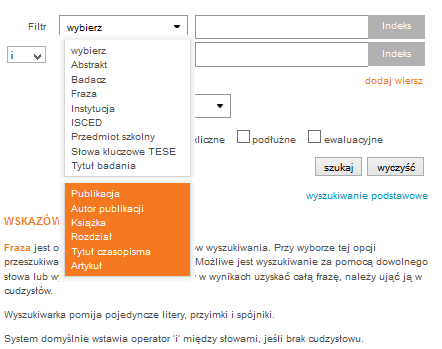
Dostępne opcje wyszukiwania zaawansowanego dla pierwszej części filtra (białe pole):
Druga część filtra (pomarańczowe pole) dotycząca źródeł, zawiera następujące opcje wyszukiwania:
W wyszukiwaniu zaawansowanym możliwe jest określenie daty (zasadniczo zakres: 1989 – 2015) oraz oznaczenie rodzaju badania (do wyboru: międzynarodowe, cykliczne, podłużne, ewaluacyjne).

W miarę wpisywania terminu lub frazy w większości opcji (także w opcji Fraza) wyświetlą się podpowiedzi; można spośród nich wybrać poszukiwany termin albo dokończyć wpisywanie samodzielnie.
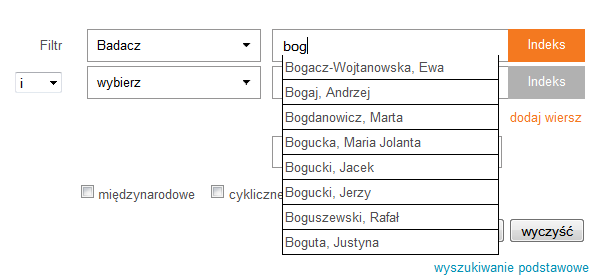
Wyszukiwarka pomija pojedyncze litery i spójniki: a, i, oraz, tudzież; albo, bądź, czy, lub; ani, ni; a, aczkolwiek, ale, jednak, lecz, natomiast, zaś; czyli, mianowicie; dlatego, przeto, tedy, więc, w, we, zatem, toteż. Po wpisaniu hasła „osiągnięcia w szkole” wyszukiwarka odczyta hasło jako „osiągnięcia szkole” (wraz z formami fleksyjnymi obu słów). Aby odnaleźć wyszukiwaną frazę w pełnej postaci, należy ująć ją w cudzysłów.
W wyszukiwarce zaawansowanej znajduje się opcja łączenia poszczególnych filtrów za pomocą spójnika koniunkcji „i”, alternatywy „lub” oraz partykuły „nie” (odpowiedni spójnik należy wybrać z suwaka znajdującego się po lewej stronie okna z wyborem filtrów). Dzięki temu wyniki wyszukiwania zostaną precyzyjnie zawężone do wskazanych rekordów.
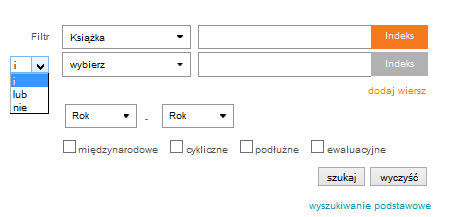
Wyszkiwanie indeksowe umożliwia wstawienie konkretnego hasła z listy znajdującej się przy oknie filtru w wyszukiwarce zaawansowane. Indeksy są dostępne dla następujących opcji wyszukiwania: Autorskie słowa kluczowe; Author keywords; Badacz; Deskryptory TESE; Instytucja; ISCED; Przedmiot szkolny; Tytuł badania; Autor Publikacji; Publikacja; Książka; Rozdział; Tytuł czasopisma; Artykuł.
Indeks pojawia się na pomarańczowym tle po wybraniu odpowiedniej opcji wyszukiwania. Po otwarciu Indeksu można skorzystać z miniwyszukiwarki znajdującej się w lewym górnym rogu, aby szybciej dotrzeć do poszukiwanego terminu.
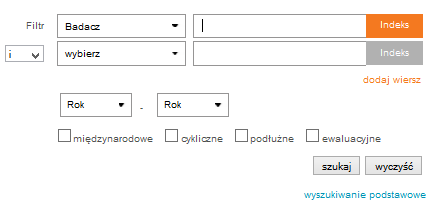
Po wybraniu przykładowej opcji Badacz i kliknięciu na Indeks pojawi się nowe okno z indeksem nazwisk wszystkich badaczy.

Po kliknięciu w wybrane nazwisko karta z Indeksem zostanie automatycznie zamknięta, a szukane nazwisko i imię pojawią się w okienku po prawej stronie obok kryterium Badacz. Od razu wyświetlą się również wyniki wyszukiwania.
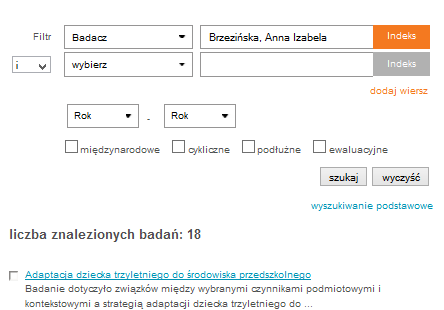
Po wpisaniu hasła wyszukiwawczego pojawi się lista wyników zawierająca skrócone opisy badań. Każdy wynik to jednocześnie skrócony rekord, który zawiera tytuł badania, fragment abstraktu oraz adres bibliograficzny publikacji. Szukane hasła podświetlone są żółtym kolorem.

Nad listą wyświetla się liczba wszystkich odnalezionych badań oraz liczba stron, na których wyświetlona została lista badań.

Aby wejść w szczegóły badania, należy kliknąć na Tytuł badania. Pojawi się wtedy nowa karta z pełnym opisem: abstraktem, bibliografią, słowami kluczowymi, datą przeprowadzenia badania i pozostałymi informacjami dostępnymi dla danego badania. Nad „kartą” rekordu dostępne są wskazówki przejścia do kolejnego lub poprzedniego badania na liście wyników oraz okienko Obserwuj – po jego zaznaczeniu badanie trafia na e-półkę obserwowanych badań, prezentowaną pod chmurą tagów.

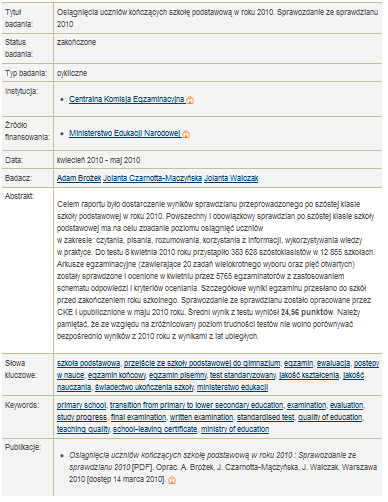
Wśród informacji szczegółowych na temat badania znajdują się:
1. Tytuł badania

2. Projekt badawczy (opcjonalnie) – nazwa projektu, w ramach którego zrealizowano badanie, oraz link do pozostałych badań zrealizowanych w ramach projektu.

3. Typ badania (opcjonalnie) – cykliczne, ewaluacyjne, międzynarodowe, podłużne.

4. Instytucja (opcjonalnie) – nazwa instytucji, która zrealizowała badanie; po kliknięciu w nazwę instytucji możliwe jest przejście do listy pozostałych badań zrealizowanych przez daną instytucję; obok dostępny jest również link do strony domowej danej instytucji w postaci ikony domku.

5. Data (dotyczy realizacji badania) - zależnie od dostępnych informacji może to być rok przeprowadzenia badania, miesiąc lub dokładna data dzienna; data w nawiasie kwadratowym oznacza przybliżony okres przeprowadzenia badania.

6. Badacz (imiona i nazwiska badaczy) – po kliknięciu w nazwisko możliwe jest przejście do listy pozostałych badań zrealizowanych przez daną osobę; nazwiska kierowników badań są wyboldowane.

7. Abstrakt – zawiera założenia i hipotezy, zastosowane metody badawcze, liczebność próby, główne wnioski z badania.

8. Autorskie słowa kluczowe oraz deskryptory TESE polskie i angielskie, przypisane do badania – po wybraniu autorskiego słowa kluczowego lub deskryptora możliwe jest przejście do pozostałych badań, do których dany termin również został przypisany.
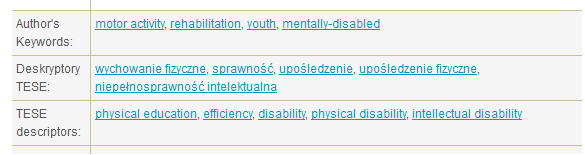
9. Publikacje – bibliografia badania, zawierająca opis publikacji źródłowej sporządzonego abstraktu; publikacje mogą mieć formę pozycji zwartych, rozdziałów w książkach, artykułów w czasopismach albo raportów dostępnych online; w przypadku treści dostępnych online pod opisem bibliograficznym znajduje się ikona domku, umożliwiająca przejście do strony internetowej zawierającej dane treści.

Funkcja ta daje możliwość stworzenia listy wszystkich obserwowanych badań, bez względu na liczbę wpisanych haseł wyszukiwawczych. Lista ta jest dostępna na panelu po prawej stronie podczas wyszukiwania badań i przeglądania bazy. Po zakończeniu wyszukiwania i przeglądania BIBE można wydrukować albo zapisać listę w formacie HTML z pełnymi opisami bibliograficznymi obserwowanych badań.
Aby dodać badanie do listy obserwowanych, wystarczy zaznaczyć okienko (po lewej stronie) przy tytule badania na liście wyników wyszukiwania. Następnie, po prawej stronie pojawi się ramka Obserwowane badania. Listę obserwowanych badań można uzupełniać sukcesywnie, na podstawie wyników każdego kolejnego wyszukiwania, aż do zakończenia przeglądania BIBE.
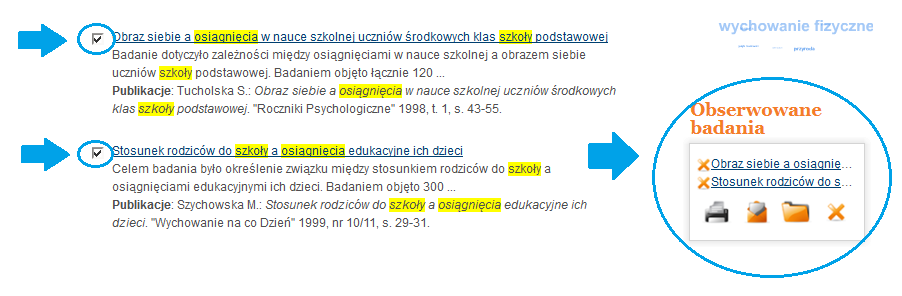
Po kliknięciu na fragment tytułu badania otworzy się nowe okno z pełnym opisem. Wystarczy kliknąć na czerwony krzyżyk, żeby usunąć badanie z listy obserwowanych.
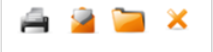
Aby wydrukować albo przesłać listę na adres e-mailowy, należy kliknąć w odpowiednią ikonę, umieszczoną pod tytułami obserwowanych badań. Po wybraniu jednej z opcji pojawi się nowe okno z listą badań i funkcjami drukowania albo przesłania pliku w formacie HTML na adres e-mailowy.
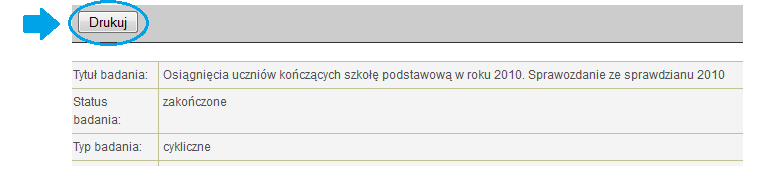
Aby zapisać plik z obserwowanymi badaniami, wystarczy kliknąć w odpowiednią ikonę pobierania w oknie obserwowanych badań i wybrać funkcję Zapisz plik.